iPhone と iPad で写真にキャプションを追加する方法
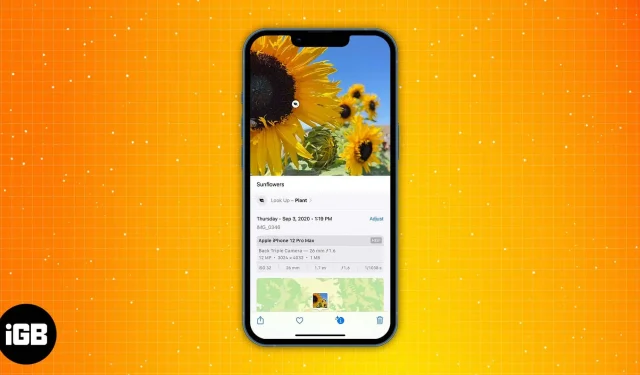
毎日 iPhone で何千もの写真や何百ものビデオが撮影されるため、どの画像やビデオがどのような理由で撮影されたのかを認識したり記憶したりすることがますます困難になっています。はい、それは起こります、そしてそれは私にも起こりました!
iPhone でこれらの写真やビデオにキャプションを追加すると、その画像の目的を思い出すのに役立ちます。しかし、Apple は、画面上で何が起こっているかを知るのに役立つライブキャプションと呼ばれる別の機能を追加しました。
iPhone で写真やビデオにキャプションを追加する方法
- 写真アプリを開きます。
- 目的の写真またはビデオを選択します。
- 写真を上にスワイプするか、ツールバーの (i) ボタンをタップします。
- 「署名フィールドを追加」をタップします。
- ご希望の署名を追加します。
- 右上隅の「完了」をクリックします。
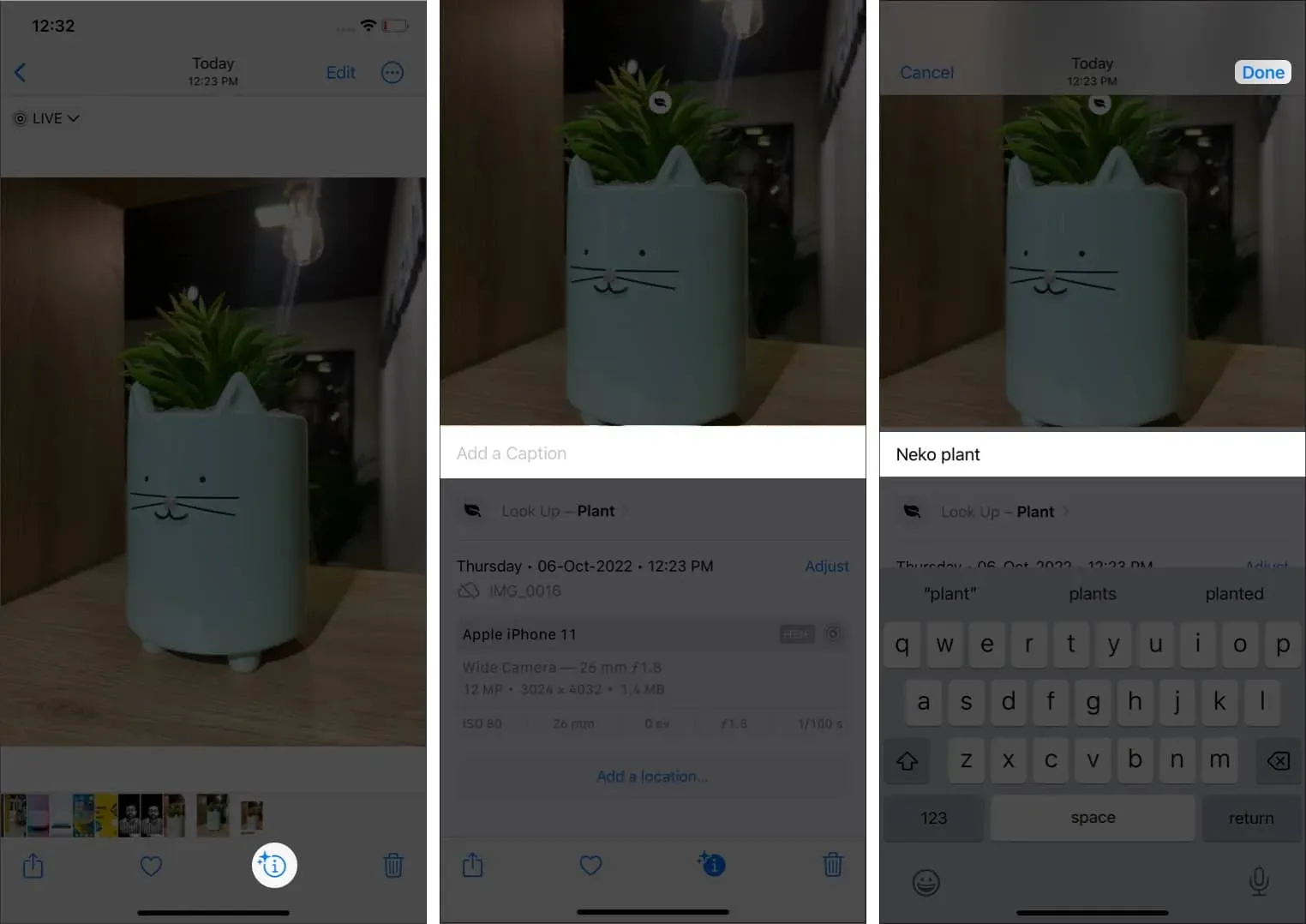
写真にキャプションを追加するのはとても簡単です。最も興味深いのは、単語数自体に制限がないことです。必要に応じて、画像に一言タイトルを追加したり、エッセイを追加したりできます。
署名を削除するには、同じプロセスに従い、クリックして署名をクリアします。
写真またはビデオにキャプションを追加すると、次のことができます。
- 右下の「検索」をクリックします。
- 写真を見つけるには、付けたキャプションを見つけてください。
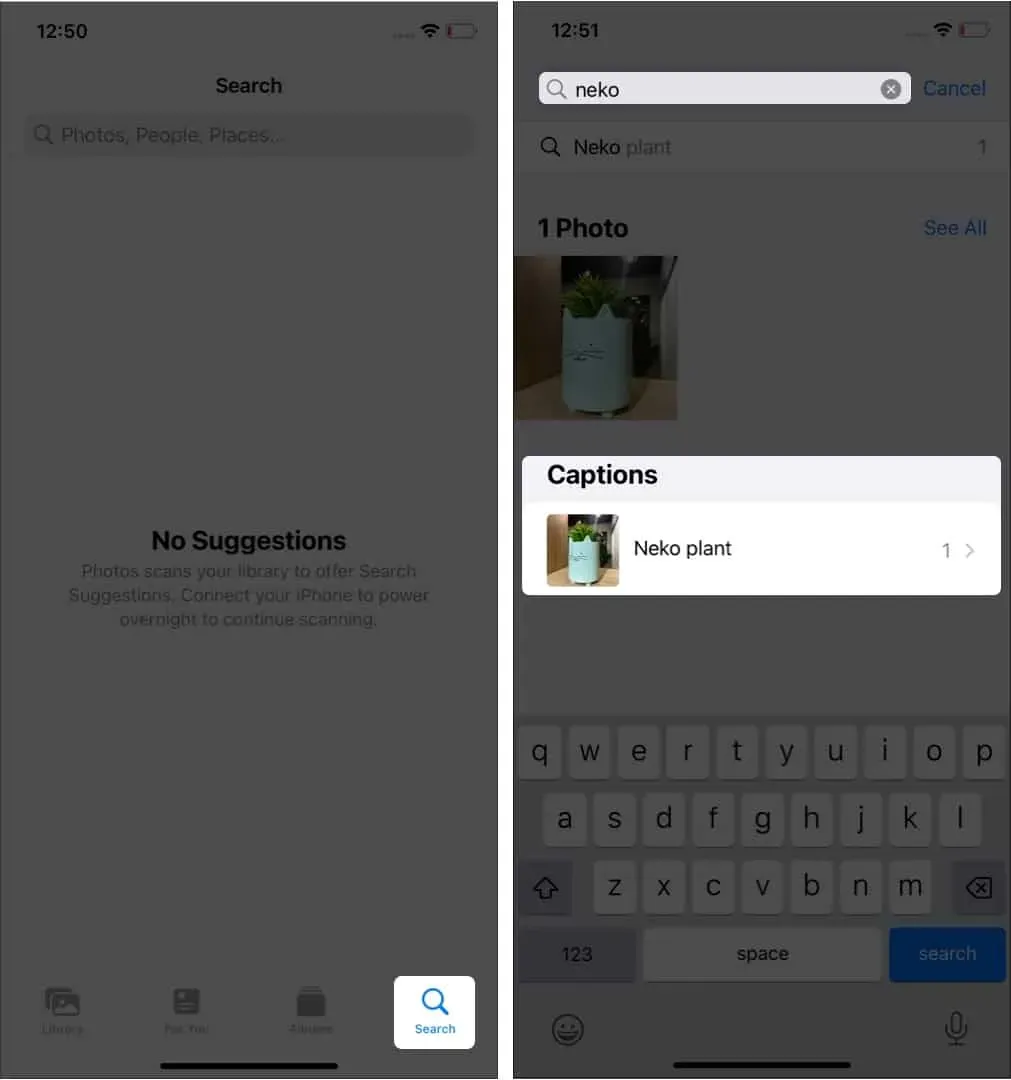
ギャラリーの写真を区別するにはさまざまな方法があるかもしれませんが、キャプションを追加することは、画像を区別する最も便利な方法の 1 つであると私は考えています。写真やビデオを整理するのにも役立ちました。
iPhoneのライブ字幕とは何ですか?
画面上で起こっていることの処理や聞き取りに問題がある場合は、ライブキャプションがあなたの救世主です。ライブ字幕の仕組みを理解して有効にするには、ライブ字幕の使用方法に関する完全な説明に従ってください。
結論
iPhone で写真にキャプションを追加すると、それがとても便利になります。タイトル欄自体に記述の制限はないので、その背景にあるストーリーをすべて書き留めて、同じように思い出すことができます。私のように頻繁にスナップをする人は、iPhone でキャプションを使い始めるべきです。
コメントを残す